Прочетете прикачените файлове
Понякога подателите могат да прикачват файлове в своите имейли. Когато получите тези имейли, можете да запазите прикачените файлове, за да ги прочетете, или да ги визуализирате директно в прозореца за четене или прозореца на съобщението. И този урок ще покаже как да четете директно прикачени файлове и да конфигурирате настройките за предварителен преглед на прикачени файлове.
- Визуализирайте прикачените файлове в панела за четене или прозореца на съобщението
- Четете прикачени файлове в техните програми по подразбиране
- Включете или изключете визуализацията на прикачени файлове
Забележка: Методите, представени на тази страница, се отнасят за настолната програма Microsoft Outlook 2019 в Windows 10. И инструкциите може да се различават значително или леко в зависимост от версията на Microsoft Outlook и средите на Windows.
Визуализирайте прикачените файлове в панела за четене или прозореца на съобщението
Когато четете имейл в панела за четене или прозореца на съобщението, можете да щракнете върху посочения прикачен файл под темата, за да го визуализирате директно.

бележки: когато преглеждате прикачен файл в панела за четене или прозореца на съобщението, можете да щракнете Назад към съобщението над прикачените файлове, за да се върнете към съдържанието на съобщението.

Бързо запазете всички прикачени файлове от множество/всички имейли в Outlook
Като цяло можем да запазим всички прикачени файлове от един имейл, като активираме раздела Инструменти за прикачени файлове и приложим функцията Запазване на всички. Ако има няколко имейла, трябва да повтаряме тази операция отново и отново. Сега, с невероятен трети инструмент - Запазване на всички прикачени файлове, можете бързо да запазите всички прикачени файлове от множество или всички имейли само с няколко кликвания!
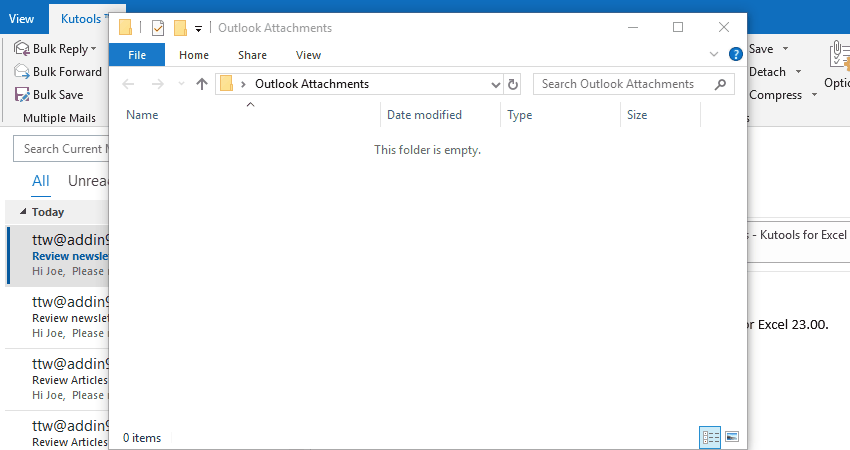
Четете прикачени файлове в техните програми по подразбиране
Когато четете имейл в панела за четене или прозореца на съобщението, щракнете двукратно върху посочения прикачен файл, за да го отворите в програмата за отваряне по подразбиране, и след това го прочетете задълбочено.

Включете или изключете визуализацията на прикачени файлове
Ако трябва да предотвратите визуализацията на прикачения файл в панела за четене или прозореца на съобщението, можете да изключите визуализацията на прикачения файл. Освен това можете също да изключите визуализацията на прикачените файлове само за определен тип файл.
1. Щракнете досие > Настроики.
2. В диалоговия прозорец Опции на Outlook, моля, щракнете Trust Center в лявата лента и след това щракнете върху Настройки на Trust Center бутон.

3. В диалоговия прозорец на центъра за сигурност можете да изключите или включите визуализацията на прикачените файлове, както следва:
(1) Можете да изключите визуализацията на прикачените файлове за всички видове прикачени файлове, както следва: (1) кликване Работа с прикачен файл в лявата лента; (2) маркирайте Изключете визуализацията на прикачени файлове опция за изключване на прегледа на прикачените файлове.

Съвети: Изчистване на Изключете визуализацията на прикачени файлове опцията ще включи визуализацията на прикачените файлове.
(2) Можете да изключите визуализацията на прикачените файлове само за определен тип файл, казва чертежите на Visio, както следва: (1) кликване Работа с прикачен файл в лявата лента; (2) кликнете на Преглед на прикачени файлове и документи бутон; (3) в диалоговия прозорец Опции за предварителен преглед на файлове премахнете отметката от посочения тип файл (Предварителен преглед на Microsoft Visio в моя случай) и щракнете върху OK бутон.

Съвети: Маркирането на приложения в диалоговия прозорец Опции за предварителен преглед на файлове ще даде възможност за предварителен преглед на тези типове прикачени файлове.
4, Кликнете на OK бутони последователно, за да запазите настройките.
Още статии...
Най-добрите инструменти за продуктивност в офиса
Kutools за Outlook - Над 100 мощни функции, за да заредите вашия Outlook
🤖 AI Mail Assistant: Незабавни професионални имейли с AI магия - с едно щракване до гениални отговори, перфектен тон, многоезично владеене. Трансформирайте имейла без усилие! ...
📧 Автоматизиране на имейли: Извън офиса (налично за POP и IMAP) / График за изпращане на имейли / Автоматично CC/BCC по правила при изпращане на имейл / Автоматично пренасочване (разширени правила) / Автоматично добавяне на поздрав / Автоматично разделяне на имейлите с множество получатели на отделни съобщения ...
📨 Управление на Email: Лесно извикване на имейли / Блокиране на измамни имейли по теми и други / Изтриване на дублирани имейли / подробно търсене / Консолидиране на папки ...
📁 Прикачени файлове Pro: Пакетно запазване / Партидно отделяне / Партиден компрес / Автоматично запазване / Автоматично отделяне / Автоматично компресиране ...
🌟 Магия на интерфейса: 😊 Още красиви и готини емотикони / Увеличете продуктивността на Outlook с изгледи с раздели / Минимизирайте Outlook, вместо да затваряте ...
???? Чудеса с едно кликване: Отговорете на всички с входящи прикачени файлове / Антифишинг имейли / 🕘Показване на часовата зона на подателя ...
👩🏼🤝👩🏻 Контакти и календар: Групово добавяне на контакти от избрани имейли / Разделете група контакти на отделни групи / Премахнете напомнянията за рожден ден ...
Над 100 Характеристики Очаквайте вашето проучване! Щракнете тук, за да откриете повече.

